
Inhaltsverzeichnis:
- Autor John Day [email protected].
- Public 2024-01-30 07:19.
- Zuletzt bearbeitet 2025-01-23 12:52.

Eine dritte Hand
Schritt 1: Werkzeug- und Teileliste
Werkzeuge/Materialien
- 3D-Drucker (Lulzbot Mini und TAZ6)
- Bohren
- Sandpapier
- Sekundenkleber
- 3D-Modellierungssoftware (Autodesk Fusion 360)
Teile
- Viel Filament
- 15x M3 16mm Schrauben
- 5x Adafruit Flex-Sensoren
- 5x TowerPro MG92B Servos
- 1x Arduino Mega
- Angelschnurspule (Nylondraht)
- 1x Stoffhandschuh
- Viele Drähte
- 1x 9V Batterie
- 1x Steckbrett
Schritt 2: 3D-Modell
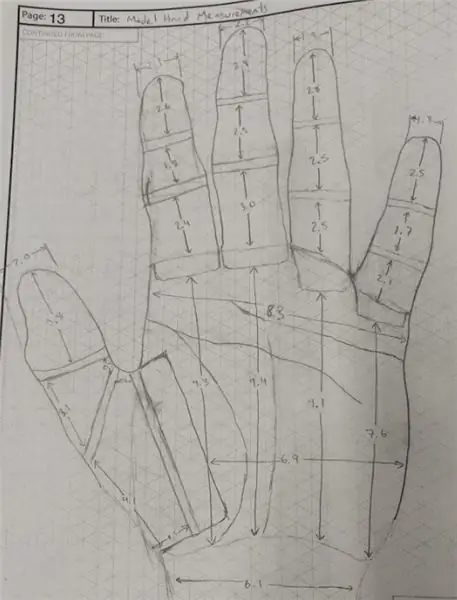

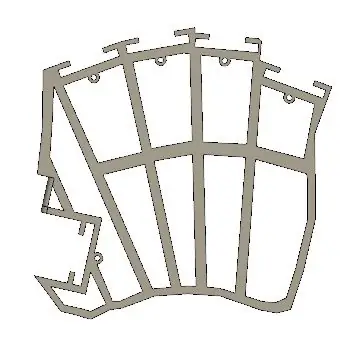
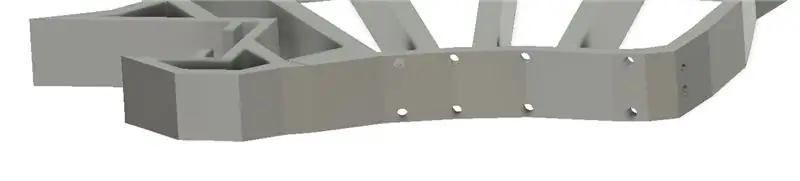
Wir haben die Hände unseres Teamkollegen als Referenzmodell verwendet, indem wir die Messungen jedes Fingersegments vorgenommen haben, wie Sie im Bild oben sehen können. Mit den von uns gemessenen Abmessungen konnten wir jeden Finger und die Handfläche CAD-CAD.
Nachdem wir getestet hatten, ob jeder Finger perfekt in die Handfläche gleitet, haben wir Löcher in die Handfläche gebohrt, um die Drähte bis zum Unterarm zu führen. Der Unterarm wurde so entworfen, dass er perfekt in die Handfläche passt. Wir haben auch Höcker am Unterarm hinzugefügt, um die Servos auszugleichen, damit sich die Nylondrähte nicht gegenseitig stören.
Schritt 3: Drucken
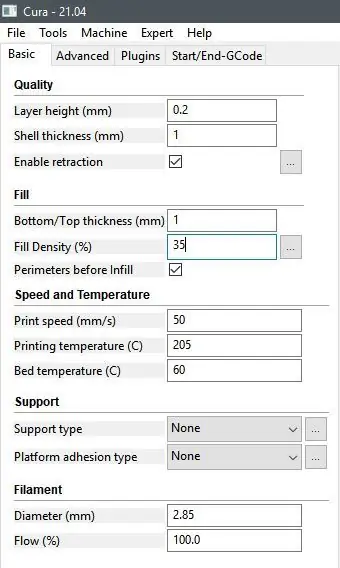


Wir haben einen Lulzbot Taz mit den obigen Einstellungen verwendet, um alle Fingerteile, Handfläche und Unterarm auszudrucken.
Schritt 4: Zusammenbauen



Schleifen Sie die flachen Teile jedes Fingerteils und machen Sie die Löcher bei Bedarf größer. Verwenden Sie dann Sekundenkleber, um die Segmente zusammenzusetzen und die M3-Schrauben als Verbindungen für die Segmente zu verwenden. Nachdem Sie dies für jeden Finger getan haben, schieben Sie die Gelenke in die Handfläche. Um den Unterarm an der Handfläche zu befestigen, haben wir die Handfläche zwischen zwei Teile gelegt, die den Unterarm bilden. Damit die Flexsensoren die Bewegungen Ihrer Finger lesen, haben wir sie auf den Handschuh geklebt, den der Benutzer tragen würde. Danach befestigten wir die Verlängerungsdrähte an den Pins der Flexsensoren, indem wir sie an die Pins glimmten. Schließlich haben wir einen Arduino Mega verwendet, bei dem wir die Hand so codiert haben, dass sie den Bewegungen des Benutzers im Handschuh entspricht.
Schritt 5: Code
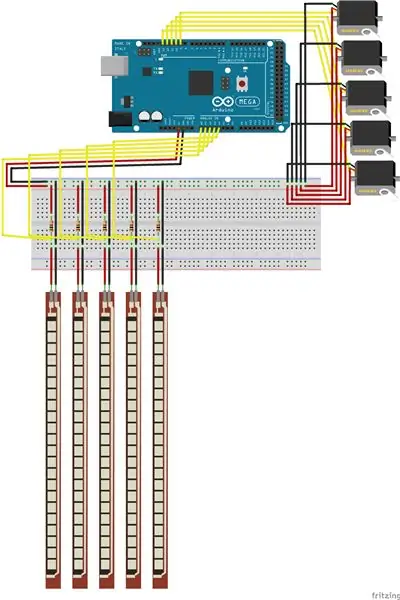
Der Code definiert zuerst, wo jeder Servo- und Flexsensor angebracht ist. Dann startet es den Kalibrierungsmodus, der die minimalen und maximalen Werte von den Flexsensoren nimmt und sie auf die minimalen und maximalen Werte auf dem Servo abbildet. Der letzte Teil des Codes sagt dem Servo, dass er sich basierend auf dem Eingangswert des Sensors in eine Position bewegen soll.
Empfohlen:
Erste Schritte mit Amara: 7 Schritte

Erste Schritte mit Amara: Amara ist ein kostenloser Untertitel-Editor, mit dem Sie ganz einfach Untertitel zu Videos hinzufügen können – vom Unterricht bis zum persönlichen Gebrauch. Diese Anweisungen helfen Ihnen, ein Amara-Konto einzurichten, damit Sie schnell und einfach Untertitel hinzufügen können
Erste Schritte mit der Heimautomatisierung: Home Assistant installieren: 3 Schritte

Erste Schritte mit der Hausautomation: Home Assistant installieren: Wir starten jetzt die Hausautomationsserie, in der wir ein Smart Home erstellen, das es uns ermöglicht, Dinge wie Licht, Lautsprecher, Sensoren usw. über einen zentralen Hub zusammen mit einem Sprachassistent. In diesem Beitrag erfahren Sie, wie Sie in
Erste Schritte mit dem SkiiiD-Editor: 11 Schritte

Erste Schritte mit dem SkiiiD-Editor: skiiiD-Editor, Entwicklungsboard-Firmware IDEskiiiD-Editor basiert auf skiiiD (Firmware Development Engine). Jetzt ist es mit Arduino UNO, MEGA und NANO mit 70+ Komponenten kompatibel.BetriebssystemmacOS / WindowsInstallierenBesuchen Sie die Website https:
Erste Schritte mit Python: 7 Schritte (mit Bildern)

Erste Schritte mit Python: Programmieren ist großartig! Es ist kreativ, macht Spaß und gibt Ihrem Gehirn ein mentales Training. Viele von uns wollen etwas über Programmieren lernen, aber überzeugen sich selbst davon, dass wir es nicht können. Vielleicht hat es zu viel Mathematik, vielleicht der Jargon, der erschreckend herumgeworfen wird
Raspbian in Raspberry Pi 3 B ohne HDMI installieren - Erste Schritte mit Raspberry Pi 3B - Einrichten Ihres Raspberry Pi 3: 6 Schritte

Raspbian in Raspberry Pi 3 B ohne HDMI installieren | Erste Schritte mit Raspberry Pi 3B | Einrichten Ihres Raspberry Pi 3: Wie einige von Ihnen wissen, sind Raspberry Pi-Computer ziemlich großartig und Sie können den gesamten Computer nur auf einer einzigen winzigen Platine bekommen. Das Raspberry Pi 3 Model B verfügt über einen Quad-Core 64-Bit ARM Cortex A53 mit 1,2 GHz getaktet. Damit ist der Pi 3 ungefähr 50
